- Autor Abigail Brown [email protected].
- Public 2023-12-17 06:45.
- Viimati modifitseeritud 2025-06-01 07:16.
Heli- ja videosisu Interneti kaudu kättesaadavuse suurenemise tõttu on nüüd suur rõhk selle integreerimisele kodukinokogemusse. Siin on kuus viisi selle saavutamiseks.
Ühendage arvuti kodukinosüsteemiga
Kõige lihtsam viis on laua- või sülearvuti ühendamine kodukinosüsteemiga. Esm alt kontrollige, kas teie HDTV-l on VGA (arvutimonitori) sisendühendus. Kui seda ei juhtu, võite osta USB-HMDI- või VGA-HDMI-muunduri. Mis puudutab heli, siis kontrollige, kas teie arvutil on heliväljundi ühendus, mille saate ühendada teleri või kodukino vastuvõtjaga. See võib vajada ka adapteri pistikut. Enamikul kaasaegsetel arvutitel ja sülearvutitel on sisseehitatud HDMI-väljundühendused. Kui teie oma, ei vaja te selle HDTV-ga ühendamiseks üldse adapterit.
Kui arvuti, teler või kodukinosüsteem on ühendatud, saate oma brauseriga Internetis juurdepääsuks suurele hulgale heli-/videosisule. Saate esitada ka arvutisse salvestatud digitaalset meediasisu.
Negatiivne külg on see, et arvuti, teler ja kodukinosüsteem peavad olema läheduses. Siin tuleb mängu ka teie arvuti videokaart; see vastutab piltide saatmise eest teie HDTV-sse ja see ei anna alati parimaid tulemusi, eriti suurel ekraanil.
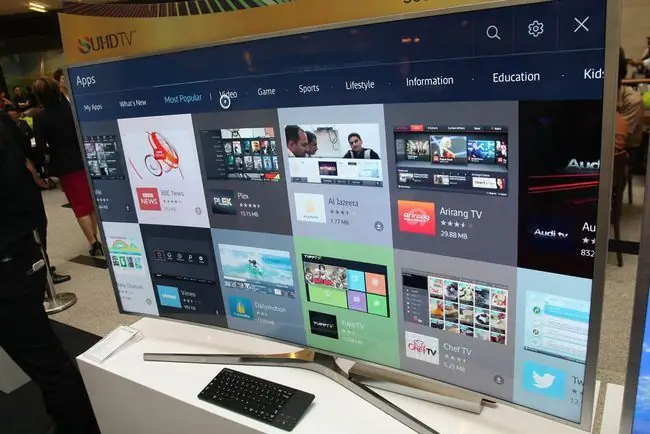
Ühendage oma kodukinosüsteemiga iseseisev võrgumeediumipleier/meediumivoogesitus
Teine võimalus on kasutada eraldiseisvat digiboksi või pistikprogrammi, mida tavaliselt nimetatakse võrgumeediumipleieriks või meediumistriimijaks. Näiteks Roku, Amazon FireTV, Apple TV ja Chromecast. Need seadmed kasutavad Interneti-sisu integreerimiseks teie olemasolevat koduvõrku (WiFi või Ethernet); nad saavad esitada ka teie arvutisse salvestatud heli-, video- ja pildifaile, kui see on ühendatud samasse võrku.
Selle seadistuse eeliseks on see, et te ei pea arvutit füüsiliselt teleri või kodukinosüsteemiga ühendama. See võib jääda teie kodukontorisse või muusse kohta teie kodus. Puuduseks on see, et olete lisanud veel ühe "kasti" oma niigi segamini kodukinosüsteemi.
Pidage meeles, et ostetud võrgumeediumipleieri kaubamärk ja mudel määravad, millistele veebisisu pakkujatele te juurde pääsete. Üks kast võib anda teile juurdepääsu Vudule, teine Netflixile ja teine video poolel CinemaNow'le. Heli jaoks võivad mõned üksused pakkuda teile juurdepääsu Rhapsodyle või Pandorale, kuid võib-olla mitte mõlemale. Ühilduvus reaalajas voogesituse sisu pakkujatega, nagu Directv Now, YouTube ja Playstation Vue, on samuti erinev. Kontrollige kindlasti, milline meediumipleier toetab teie lemmik veebisisu.
Kasutage võrguühendusega Blu-ray-mängijat
Teine meetod võrgumeediumisisu integreerimiseks teleri ja kodukinosüsteemiga on võrgutoega Blu-ray või Ultra HD plaadimängija kasutamine. Paljud Blu-ray-plaadimängijad teevad enamat kui Blu-ray/DVD-de ja CD-de esitamist; neil on ka sisseehitatud Etherneti ja WiFi ühendused, mis võimaldavad otsest juurdepääsu koduvõrku. See võimalus võimaldab kasutajatel pääseda juurde mängitava Blu-ray-plaadiga seotud võrgusisule ja reaalajas sisu pakkujate heli-/videosisule.
Selle valiku eeliseks on see, et te ei pea ostma eraldi Blu-ray-/DVD-/CD-mängijat ja võrgumeediumipleierit; saad mõlemad ühes karbis.
Teis alt, nagu ka eraldi meediumipleieri puhul, olete seotud Blu-ray-mängijaga seotud teenustega. Kui Blu-ray ja voogesitus on teile mõlemad vajalikud, kaaluge mõlema valikuid.
Juurdepääs Interneti-sisule kaabel-/satelliitteenuse või TIVO kaudu
Isegi kaabel- ja satelliittelevisiooni teenused hakkavad tegutsema, pakkudes veebisisu voogesitust teleris vaatamiseks või kodukino helisüsteemi kaudu kuulamiseks. Loomulikult ei paku nad juurdepääsu saitidele, mis konkureeriksid nende kaabel- või satelliitsisuga.
Lisaks kaabel- ja satelliitteenustele, mis lisavad juurdepääsu Interneti-põhisele sisule, pakub TIVO oma Bolti ühtset meelelahutussüsteemi. Lisaks õhu- ja kaabeltelevisiooni ning DVR-i funktsioonidele lisab TIVO Bolt juurdepääsu voogesituse ja allalaaditavale Interneti-põhisele sisule Netflixist, Amazonist, YouTube'ist ja Rhapsodyst. TIVO Bolt saab esitada ka arvutisse salvestatud muusikafaile. Saate osa sisust TIVO Boltist isegi teisaldada kaasaskantavatesse seadmetesse, nagu iPod ja Sony PSP.
Kasutage võrguühendusega kodukinovastuvõtjat
Viies võimalus on otsida kodukino vastuvõtjat, millel on sisseehitatud Interneti-juurdepääs. Eeliseks on see, et teie kodukinovastuvõtja on juba teie kodukinosüsteemi ühenduskeskus ning sellel on kogu vajalik ühenduvus ja funktsioonid. Miks mitte lisada võrrandisse Interneti-raadio ja muud heli/video voogesituse funktsioonid?
Mõned Interneti-voogedastusteenused, mis on saadaval kasvava arvu võrgutoega kodukinovastuvõtjate kaudu, on vTuner, Spotify, Pandora, Rhapsody ja Apple AirPlay. Vaadake meie soovitusi eelarve-, kesk- ja tippklassi mudelite kategooriates.
Kasutage nutitelerit
Viimane (ja kõige populaarsem) valik, mis ühendab Interneti ja kodukino, on nutiteler.
Igal teleribrändil on oma nutiteleri platvormil nimi:
- LG - WebOS
- Panasonic - Firefox TV
- Samsung - Samsung Apps ja Tizen OS
- Sharp - AquosNet+ ja Smart Central
- Vizio - Internet Apps Plus ja SmartCast
- Sony - Android TV
Samuti lisavad mitmed teleribrändid mõnesse oma komplekti Roku platvormi (nimetatakse Roku TV-ks); nende hulka kuuluvad Haier, Hisense, Hitachi, Insignia, RCA, Sharp ja TCL.
Nutiteleriga ei pea te Interneti-sisu nautimiseks midagi muud peale teleri sisse lülitama. Teisest küljest, nagu enamiku muude käsitletud võimaluste puhul, olete seotud teie teleri kaubamärgi või mudeliga seotud sisupakkujatega. Kui vahetate teleri välja mõne muu kaubamärgi jaoks, võite kaotada juurdepääsu mõnele oma lemmiksisusaitile. Kui praegused suundumused jätkuvad, on enamik sisupakkujaid saadaval enamiku Interneti-toega nutitelerite kaubamärkide ja mudelite jaoks.
Alumine rida
Kui te pole veel Internetti kodukino seadistusse lisanud, jääte ilma paljudest meelelahutusvõimalustest. Siiski tuleb meeles pidada mõningaid lõkse.






